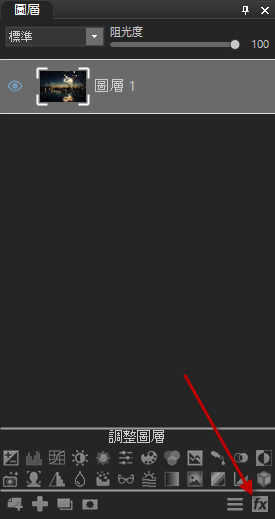
您可以添加出現在圖層之間的效果。您可以將圖層效果添加到常規影像和文字圖層。但是,無論圖層的類型如何,都不能將它們添加到底圖層,也不能添加到或任何調整圖層。您可以將具有圖層效果的影像保存為 .acdc 文件格式。透過保存為這種格式,如果您以后在「編輯」模式下重新打開該影像,將仍可編輯圖層效果。
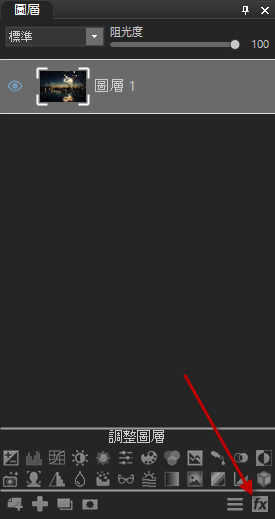
要添加圖層效果:

「圖層效果」選項
|
內光暈 |
厚度 |
指定光暈效果的厚度。拖動滑塊以設置厚度。 |
|
模糊 |
模糊光暈的邊緣。拖動滑塊以確定應用了多少模糊。 |
|
|
阻光度 |
指定光暈的阻光度。輸入介于 1 到 99 之間的數字,或拖動滑塊來調整光暈的阻光度。阻光度越高,光暈就越明顯。 |
|
|
混合模式 |
指定效果如何與圖層混合。從下拉菜單中選擇一種混合模式。 |
|
|
顏色 |
指定光暈的顏色。單擊顏色選取器以選擇一種不同的顏色。參閱使用「顏色」對話框。 |
|
|
內陰影 |
模糊 |
模糊陰影的邊緣。拖動滑塊以確定應用了多少模糊。 |
|
距離 |
根據角度設置指定陰影的大小。拖動滑塊以調整陰影侵入圖層的距離。 |
|
|
阻光度 |
指定陰影的阻光度。輸入介于 1 到 99 之間的數字,或拖動滑塊來調整陰影的阻光度。阻光度越高,陰影就越明顯。 |
|
|
混合模式 |
指定效果如何與圖層混合。從下拉菜單中選擇一種混合模式。 |
|
|
角度 |
指定陰影的角度。輸入介于 1 到 360 之間的數字,或拖動箭頭來調整角度。 |
|
|
顏色 |
指定陰影的顏色。單擊顏色選取器以選擇一種不同的顏色。參閱使用「顏色」對話框。 |
|
|
傾斜 |
仰角 |
指定傾斜效果的可見性。減少「仰角」滑塊時,圖層變暗,使效果更加突出。 |
|
半徑 |
指定傾斜的散布范圍。 |
|
|
光源 |
指定假想光源。單擊并拖動球上的輝光,可重新設置假想光源的位置。 |
|
|
輪廓 |
厚度 |
指定輪廓效果的厚度。拖動滑塊以設置厚度。 |
|
模糊 |
模糊輪廓的邊緣。拖動滑塊以確定應用了多少模糊。 |
|
|
阻光度 |
指定輪廓的阻光度。輸入介于 1 到 99 之間的數字,或拖動滑塊來調整輪廓的阻光度。阻光度越高,輪廓就越明顯。 |
|
|
顏色 |
指定輪廓的顏色。單擊顏色選取器以選擇一種不同的顏色。參閱使用「顏色」對話框。 |
|
|
模糊 |
強度 |
指定模糊的強度。將滑塊向右拖動可增強效果。 |
|
陰影 |
模糊 |
模糊陰影的邊緣。拖動滑塊以確定應用了多少模糊。 |
|
距離 |
根據角度設置指定陰影的大小。拖動滑塊以調整陰影侵入圖層的距離。 |
|
|
阻光度 |
指定陰影的阻光度。輸入介于 1 到 99 之間的數字,或拖動滑塊來調整陰影的阻光度。阻光度越高,陰影就越明顯。 |
|
|
角度 |
指定陰影的角度。輸入介于 1 到 360 之間的數字,或拖動箭頭來調整角度。 |
|
|
顏色 |
指定陰影的顏色。單擊顏色選取器以選擇一種不同的顏色。參閱使用「顏色」對話框。 |
當您剪輯調整圖層到具有圖層效果的文字或影像圖層時,圖層效果將不受影響。
當柵格化具有圖層效果的文字圖層時,可以選擇不對其圖層效果進行柵格化。這讓您在之后可以繼續編輯圖層效果。
復制和貼上圖層效果:
您可以將圖層效果設置從一層復制到另一層。
要重設所有圖層效果設置:
在「圖層效果」對話框中按重設按鈕。 